win10音频管理器怎么设置耳机
更新时间:2023-05-11 09:04:52作者:huige
win10系统是一款非常好用的优秀系统,强大的工作能力是win10系统最为出色的地方,同时win10系统还可以为用户们带来各种娱乐体验,随着人们对win10系统的不断应用一些更加深层次的东西也慢慢的需要用户们进行了解了,今天小编为大家带来的就是win10音频管理器耳机设置教程,有需要的小伙伴们快来了解一下吧。
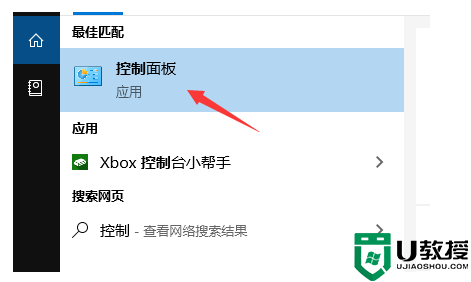
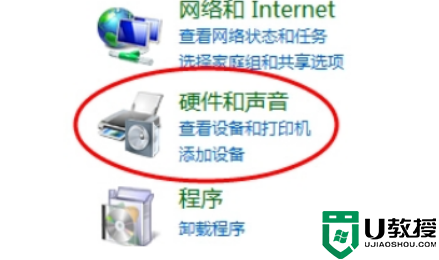
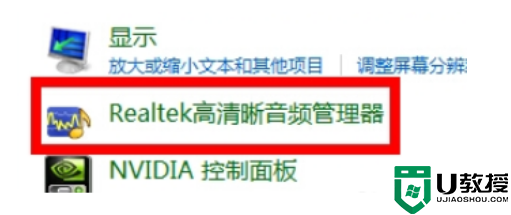
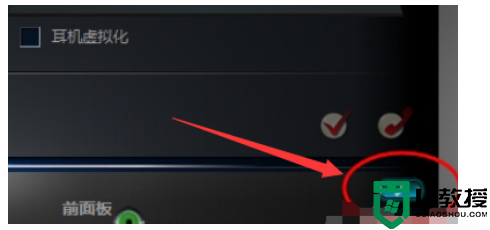
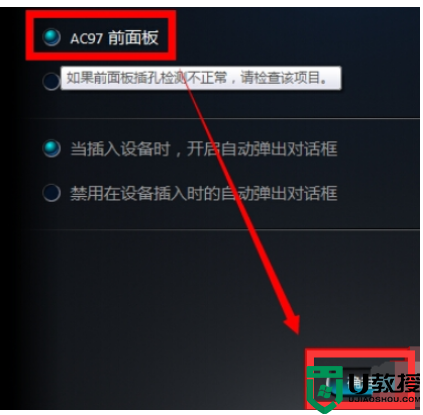
win10音频管理器怎么设置耳机教程:
操作步骤:
1、在电脑左下角的开始菜单里找到“控制面板”选项。
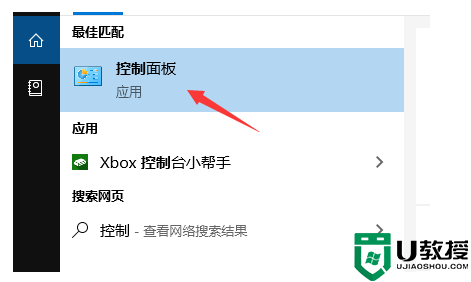
2、在弹出的对话框里点击“硬件和声音”选项进入下级页面。
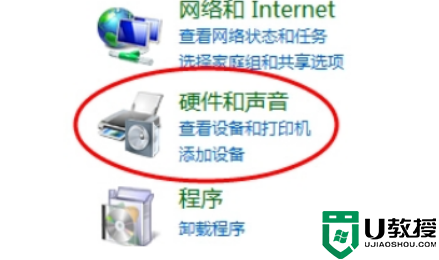
3、弹出页面如图所示,然后选择“Realtek高清晰音频管理器”声卡驱动不一样,名称估计有差别,很容易找到。
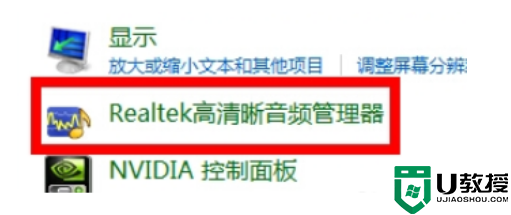
4、下面我们点击右下角的“插孔设置”按钮(扳手图样)。
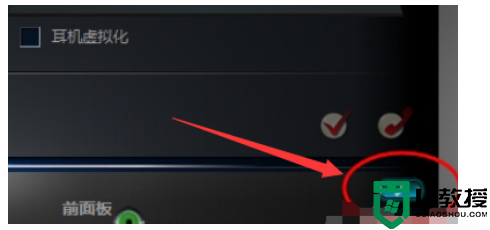
5、在弹出的面板里我们点击“AC97前面板”,重新装载音频装置,完成后我们点击确定,就完成对耳机的设置。
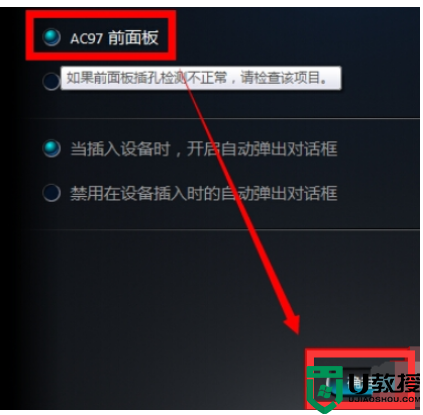
- 上一篇: win10更新后没有声音解决方法
- 下一篇: win10声音100都很小没有增强
win10音频管理器怎么设置耳机相关教程
- win10音频管理器怎么设置耳机
- win10音频管理器怎么设置耳机
- win10realtek音频管理器怎么调 win10怎么设置音频管理器
- win10的高清晰音频管理器在哪里 win10电脑音频管理器在哪
- win10怎么打开音频管理器 win10自带的音频管理软件在哪
- win10音频管理器在哪里打开 win10怎么打开声音管理器
- window10音频管理器在哪里 window10如何打开音频管理器
- win10高清音频管理器找不到怎么办 win10电脑找不到高清音频管理器如何处理
- win10高清音频管理器设置没有了怎么解决
- 装win10没有高清音频管理器怎么办 win10高清音频管理器没了怎么安装
- Win11如何替换dll文件 Win11替换dll文件的方法 系统之家
- Win10系统播放器无法正常运行怎么办 系统之家
- 李斌 蔚来手机进展顺利 一年内要换手机的用户可以等等 系统之家
- 数据显示特斯拉Cybertruck电动皮卡已预订超过160万辆 系统之家
- 小米智能生态新品预热 包括小米首款高性能桌面生产力产品 系统之家
- 微软建议索尼让第一方游戏首发加入 PS Plus 订阅库 从而与 XGP 竞争 系统之家
win10系统教程推荐
- 1 window10投屏步骤 windows10电脑如何投屏
- 2 Win10声音调节不了为什么 Win10无法调节声音的解决方案
- 3 怎样取消win10电脑开机密码 win10取消开机密码的方法步骤
- 4 win10关闭通知弹窗设置方法 win10怎么关闭弹窗通知
- 5 重装win10系统usb失灵怎么办 win10系统重装后usb失灵修复方法
- 6 win10免驱无线网卡无法识别怎么办 win10无法识别无线网卡免驱版处理方法
- 7 修复win10系统蓝屏提示system service exception错误方法
- 8 win10未分配磁盘合并设置方法 win10怎么把两个未分配磁盘合并
- 9 如何提高cf的fps值win10 win10 cf的fps低怎么办
- 10 win10锁屏不显示时间怎么办 win10锁屏没有显示时间处理方法

